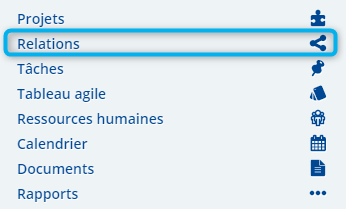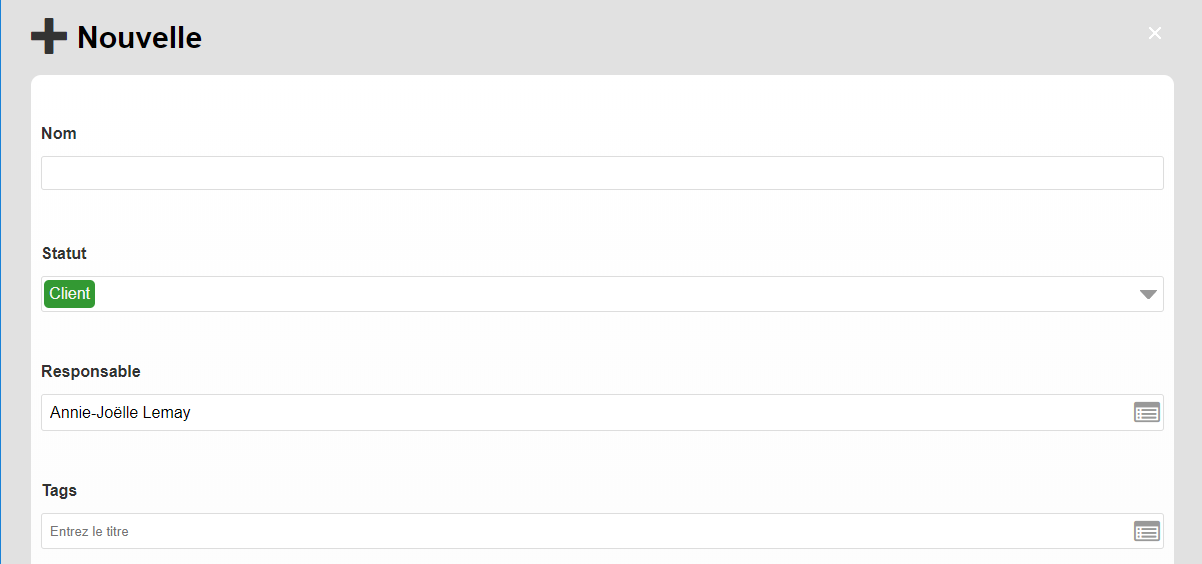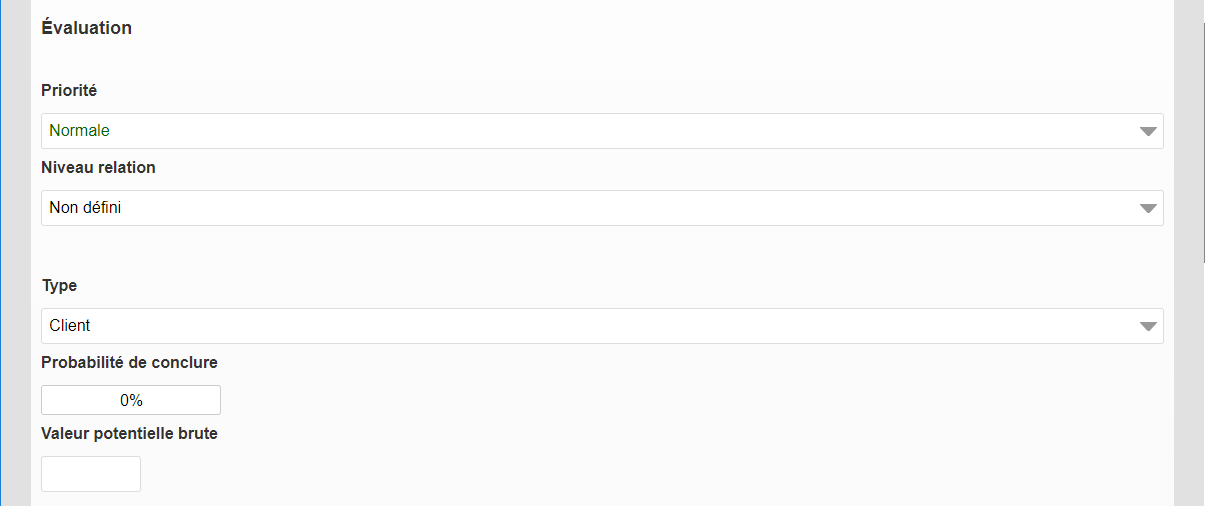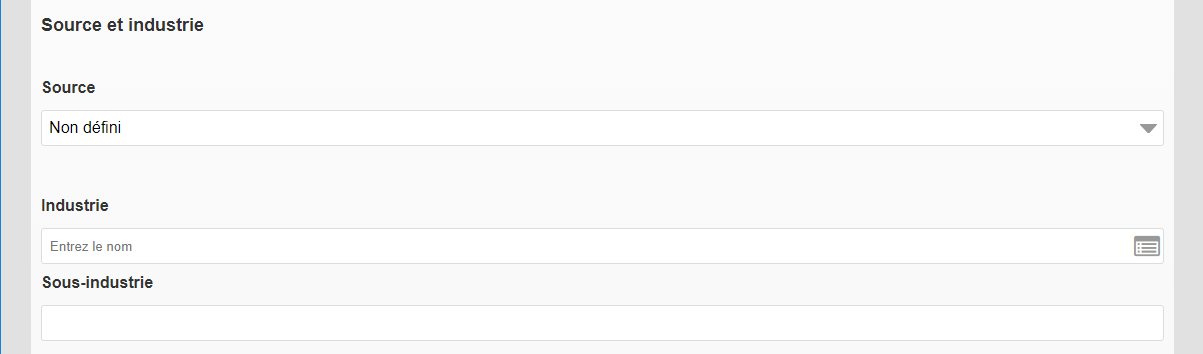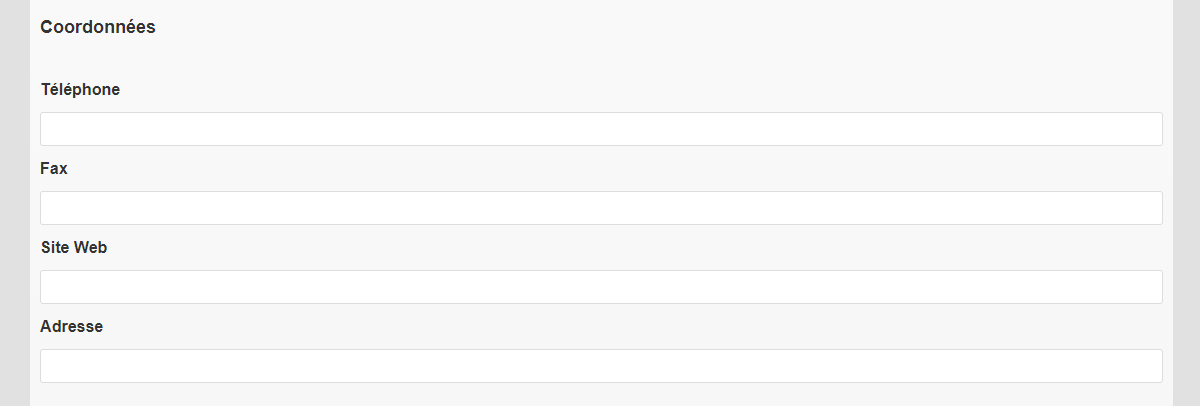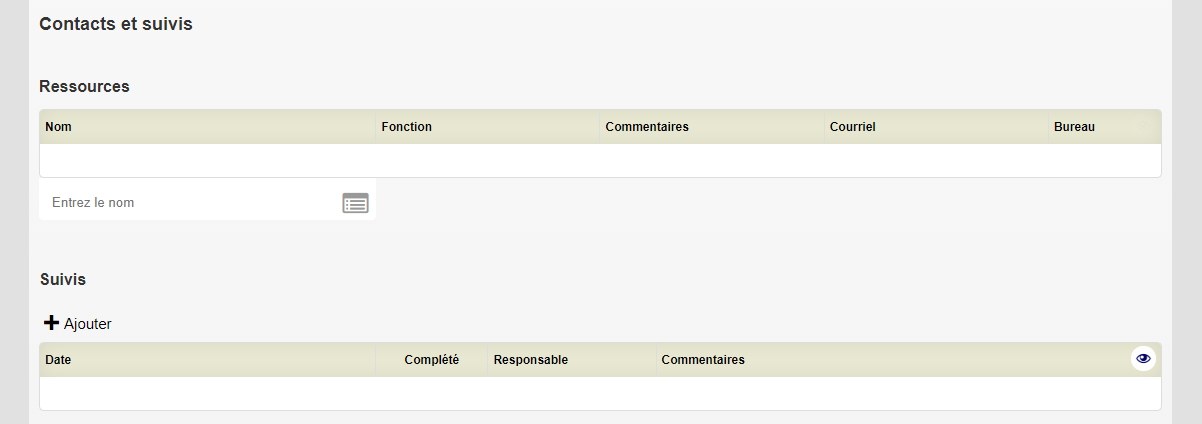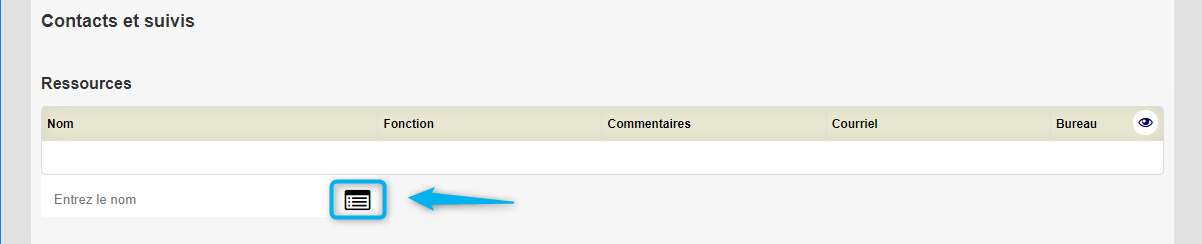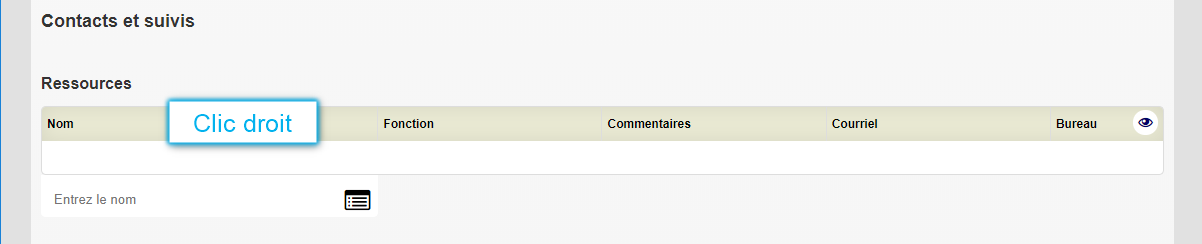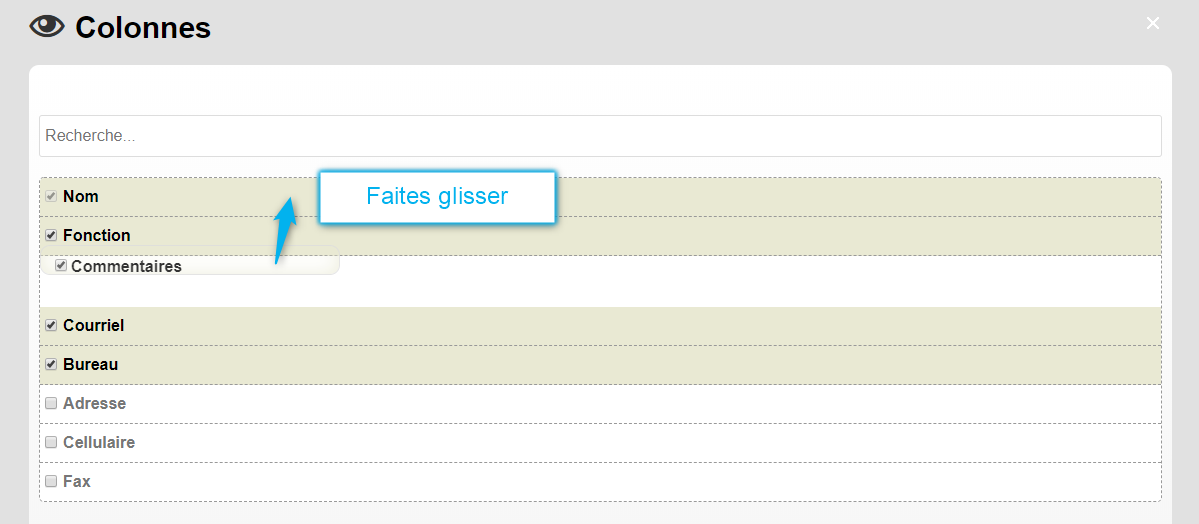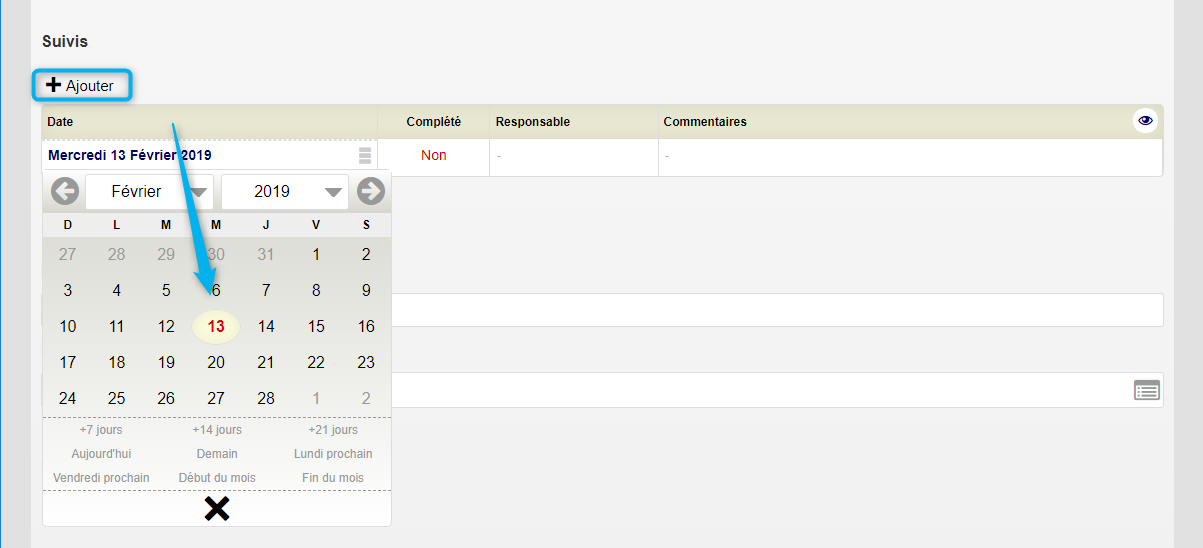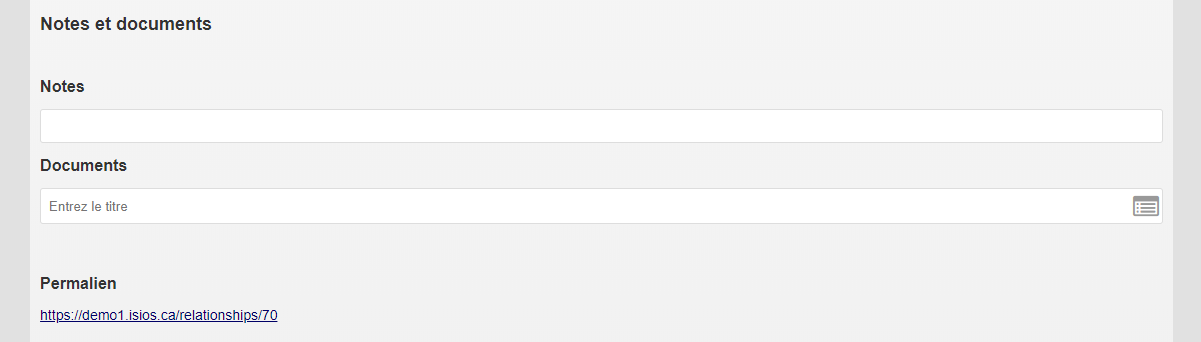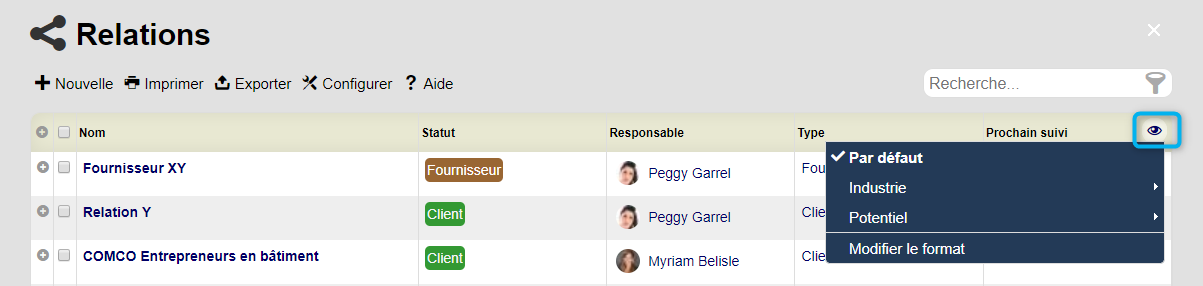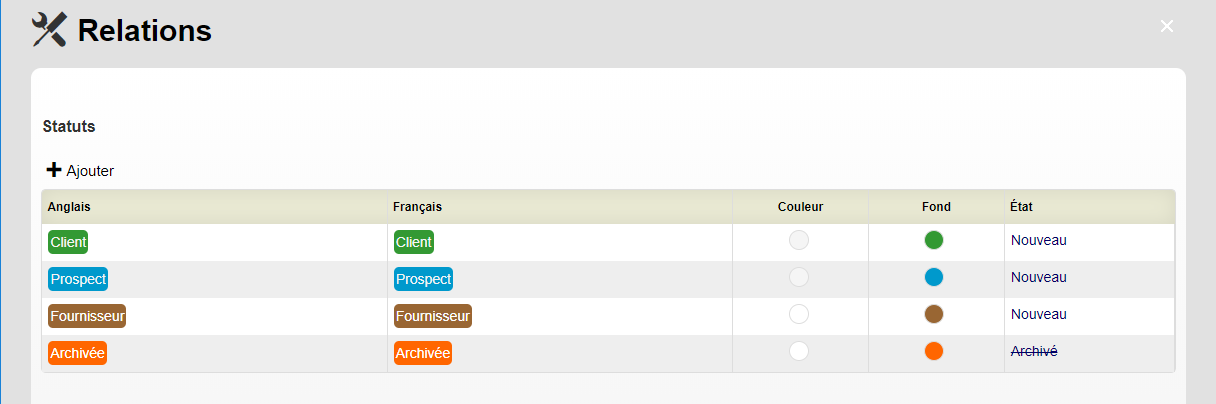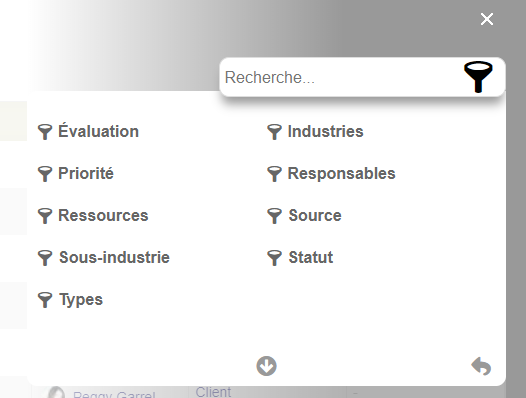Relations : Différence entre versions
(→Filtres) |
(→Menu corporatif) |
||
| Ligne 68 : | Ligne 68 : | ||
| − | [[Image: | + | [[Image:Relations MenuCorpo.png|center|frame|Accès à l'outil via le menu corporatif]] |
| − | |||
== Informations de base == | == Informations de base == | ||
Version du 23 mars 2020 à 07:19
La gestion de projet s'effectue le plus souvent dans un environnement où s'activent un certain nombre d'intervenants. Les relations sont formées de liens entre ceux-ci, que ce soit comme clients, partenaires, fournisseurs, etc.
Sommaire
Accès à l'outil
Permissions requises
Pour pouvoir accéder à liste des relations, la permission globale minimum suivante est requise :
- Sélectionner Lecture au niveau de la ligne des Relations
Pour l'outil des relations vous devez choisir entre différents types de permissions :
- Permission de lecture
Cette permission permet de voir toutes les relations dont vous êtes responsable dans la liste des relations.
- Permission de écriture
Cette permission permet de modifier les relations dont vous êtes responsable.
- Permission d'ajouter / supprimer
Cette permission permet d'ajouter ou supprimer les relations dont vous êtes responsable.
- Permission de Gérer
Cette permission ne tient pas compte du fait que vous soyez responsable. Combiné à une autre permission, cela permet d'outrepasser le fait que vous soyez responsable.
Pour plus d'informations, consultez la section sur la Gestion des Permissions Globales
La liste des relations peut être accédée à partir des différents endroits suivants :
- Barre d'outils
- Menu corporatif
Barre d'outils
Vous pouvez accéder à la liste des relations en tout temps en cliquant sur l'icône suivant :
Menu corporatif
Pour accéder à l'outil de gestion des relations, cliquez sur le lien situé dans le menu corporatif :
Informations de base
Afin de vous permettre de documenter adéquatement vos relations, ISIOS vous fournit un formulaire complet que nous avons séparé en section afin de vous permettre de mieux saisir les nuances de chacune d'entres-elles. Ainsi, nous commençons avec ce que nous pouvons nommer les informations de base.
- Nom
- Nom de la relation par exemple le nom de la Société du client, du fournisseur...
- Statut
- Les statuts d'une relation sont des champs configurables.
Pour plus de détails concernant la personnalisation d'une liste, référez-vous à la section Personnaliser la vue des colonnes et des détails de la liste.
- Responsable
- Le responsable est par défaut la ressource qui va créer la relation. La notion de responsable est importante, essentiellement si vous ne détenez pas la permission de Gérer au niveau de l'outils de relations. Vous ne pourrez alors modifier que les relations dont vous êtes responsable.
- Tag
- Vous pouvez associer un ou plusieurs tags à une relation
Évaluation
- Priorité
- Sélectionnez la priorité de la relation. Vous aurez le choix entre :
- Faible
- Normale
- Élevé
- Niveau de relation
- Sélectionnez le type de relation. Vous aurez le choix entre :
- Non défini
- Froide
- Bonne
- Excellente
- Type
- Sélectionnez le type de relation. Vous aurez le choix entre :
- Partenaire
- Prospect
- Client
- Fournisseur
- Autres
- Probabilité de conclure
- Champs disponible uniquement pour les types clients et prospects. Déplacer le curseur afin de renseigner la probabilité de conclure un contrat, une vente ou autre.
- Valeur potentielle brute
- Est définie par le chiffre d'affaire qui pourrait être éventuellement généré par la relation.
Source et industrie
- Source
- Vous pouvez choisir la source de la relation :
- Référé par un employé
- Référence extérieure
- Partenaire
- Salon de présentation
- Web
- Appel à froid
- Autres
- Industrie
- Vous pouvez sélectionner une industrie.
- Sous-industrie
- Vous pouvez sélectionner une sous-industrie.
Si la boite de sélection Industrie est vide, cliquez sur le bouton avec les 3 points pour créer une nouvelle industrie et une sous-industrie.
Coordonnées
- Téléphone
- Le téléphone de la relation
- Fax
- Le fax de la relation
- Site Internet
- Le site Internet de la relation.
- Adresse
- L'adresse de la relation.
Contacts et suivis
Contacts
Vous pouvez associer une ou plusieurs ressources à une relation. Pour ajouter une relation, cliquez sur le bouton avec les ... et sélectionner les ressources correspondantes à la relation, dans la liste des ressources humaines.
Vous pourrez également modifier la vue des colonnes présentes dans le tableau des ressources. Pour ce faire, faites un clic droit avec la souris et sélectionnez les colonnes que vous souhaitez voir apparaître. Vous pourrez également modifier l'ordre des colonnes en glissant les éléments.
Suivis
- Ajouter un suivi
Pour ajouter un ou plusieurs suivis, cliquez sur Ajouter, sélectionnez la date souhaitée pour le suivi et renseignez un commentaire en cliquant dans la cellule :
- Compléter un suivi
Vous pourrez indiquer que le suivi est complété en cliquant sur le lien. Cette action aura pour conséquence de faire disparaître ce suivi de votre calendrier.
- Attribuer un suivi à un responsable
Vous pouvez attribuer un responsable à un suivi. Cette action aura pour conséquence de faire apparaître ce suivi dans le calendrier du responsable nommé, ainsi que dans le calendrier du responsable de la relation afin qu'il puisse suivre les suivis en cours de sa relation. Pour ce faire, entrez directement le nom de la ressource responsable ou bien sélectionnez son nom en accédant à la liste des ressoruces humaines en cliquant sur le bouton avec les points.
Vous pouvez positionner plusieurs suivis avec des responsables différents pour une même relation.
Notes, documents et permalien
- Notes
- Ajouter une note à la relation
- Documents
- Associer un ou plusieurs documents à une relation
- Permalien
- Copier ce lien pour partager la relation avec des utilisateurs ayant un accès aux relations. En cliquant sur le lien, la fiche de la relation s'ouvrira directement.
Interface de la liste des relations
L'outil de gestion des relations est présenté sous forme de liste. Comme vous le savez peut-être, la plupart des listes d'ISIOS partagent les mêmes propriétés et fonctions de bases. Dans cette section, nous vous présenterons les spécificités de la liste des relations :
Gérer les vues et les détails
Pour sélectionner une vue, cliquez sur l'onglet ![]() et sélectionnez le modèle voulu :
et sélectionnez le modèle voulu :
Pour pouvoir modifier le format de vue, référez-vous à la section Personnaliser la vue des colonnes et des détails de la liste.
Statuts
Les statuts d'une relation sont personnalisables. Pour gérer les statuts, cliquez sur l'onglet Configurer :
Pour plus de détails sur l'ajout ou la modification de statuts d'une liste, référez-vous à la section Personnaliser les statuts et autres champs.
Recherche
Afin de trouver rapidement une relation parmi une liste exhaustive, un moteur de recherche est mis à votre disposition.
Vous pourrez également faire une recherche :
- Par tag en écrivant #nom du tag
- Par multi-tags en écrivant #nom du tag 1+#nom du tag 2 etc....
- Par choix de tags en écrivant #nom du tag 1,#nom du tag 2 etc....
Filtres
- La liste des relations possède des filtres spécifiques. Ainsi, cet outil regroupe une série de filtres pouvant être combinés afin de créer un effet d'entonnoir permettant ainsi de retrouver une relation précise :
- Évaluation : Filtrer les relations par type d'évaluation
- Industrie : Il est possible de filtrer la liste par industrie.
- Priorité : Filtrer la liste par priorité.
- Responsables : Filtrer par le nom du responsable.
- Ressources : Filtrer la liste par ressources.
- Source : Filtrer la liste par source.
- Sous-industrie : Il est possible de filtrer la liste par sous-industrie.
- Type : Filtrer la liste par type de relation.
- Statuts : Filtrer par statuts.
Pour désélectionner tous les statuts, ou pour tous les sélectionner, faites un clic droit avec la souris
Retrouvez ces informations en images sur notre Tutoriel #8